新しいWebhook/Webhookの編集¶
新しいWebhookの追加または既存のWebhookを編集します。
各設定共通の操作¶
各設定で共通の操作は以下の通りです。
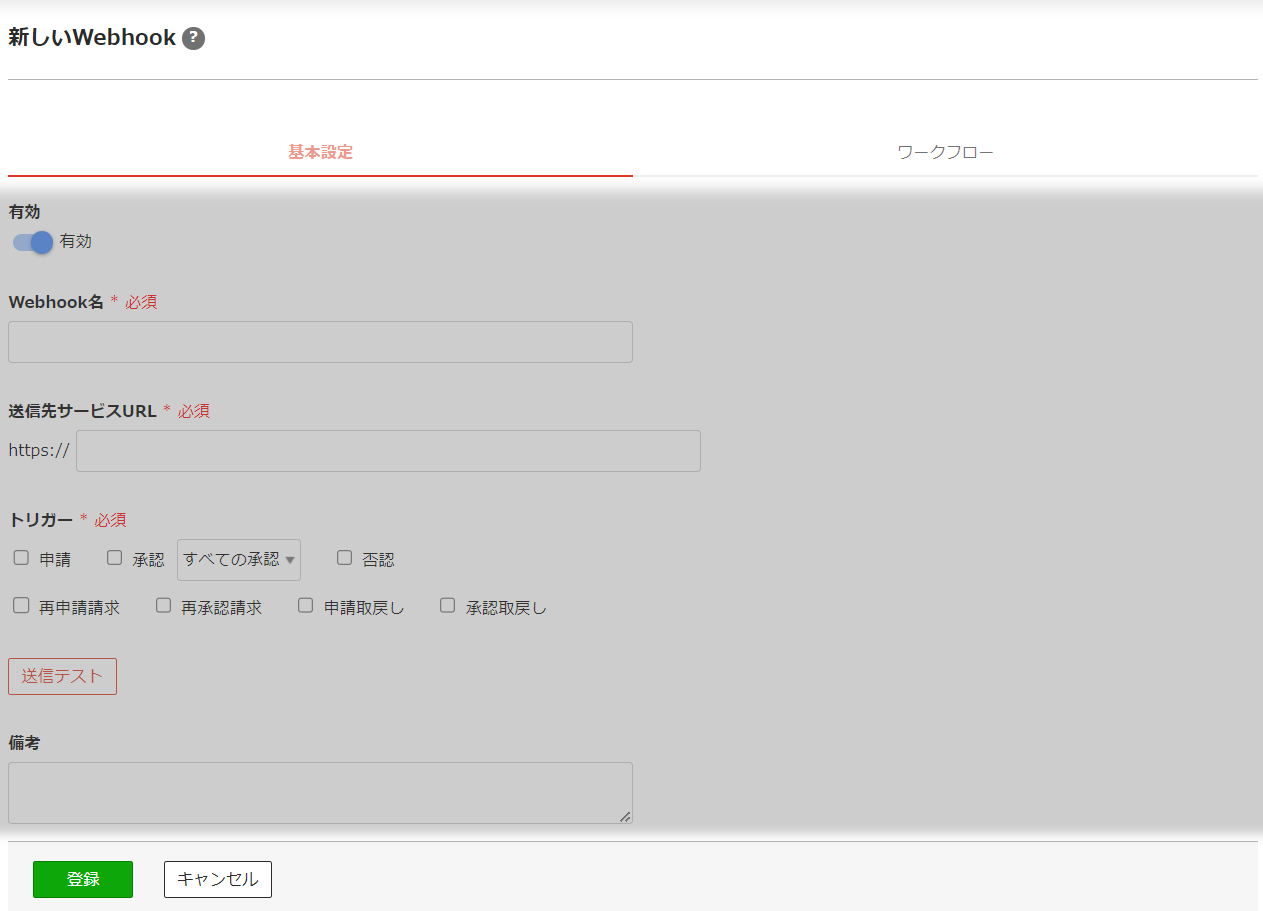
項目詳細
| 項目 | 説明 |
|---|---|
| 基本設定 | Webhook連携の有効/無効および関連項目の設定を行う[基本設定]画面を表示します。 |
| ワークフロー | Webhook連携の対象とするワークフローの設定を行う[ワークフロー]画面を表示します。 |
| 登録/更新 | 登録・編集内容を保存し[Webhook連携(一覧)]画面を表示します。
登録/更新した内容は[システム設定 TOP]で[設定の反映]を実行で反映されます。 |
| キャンセル | 登録・編集内容を破棄し[Webhook連携(一覧)]画面を表示します。 |
基本設定¶
Webhook連携の有効/無効および関連項目の設定を行います。
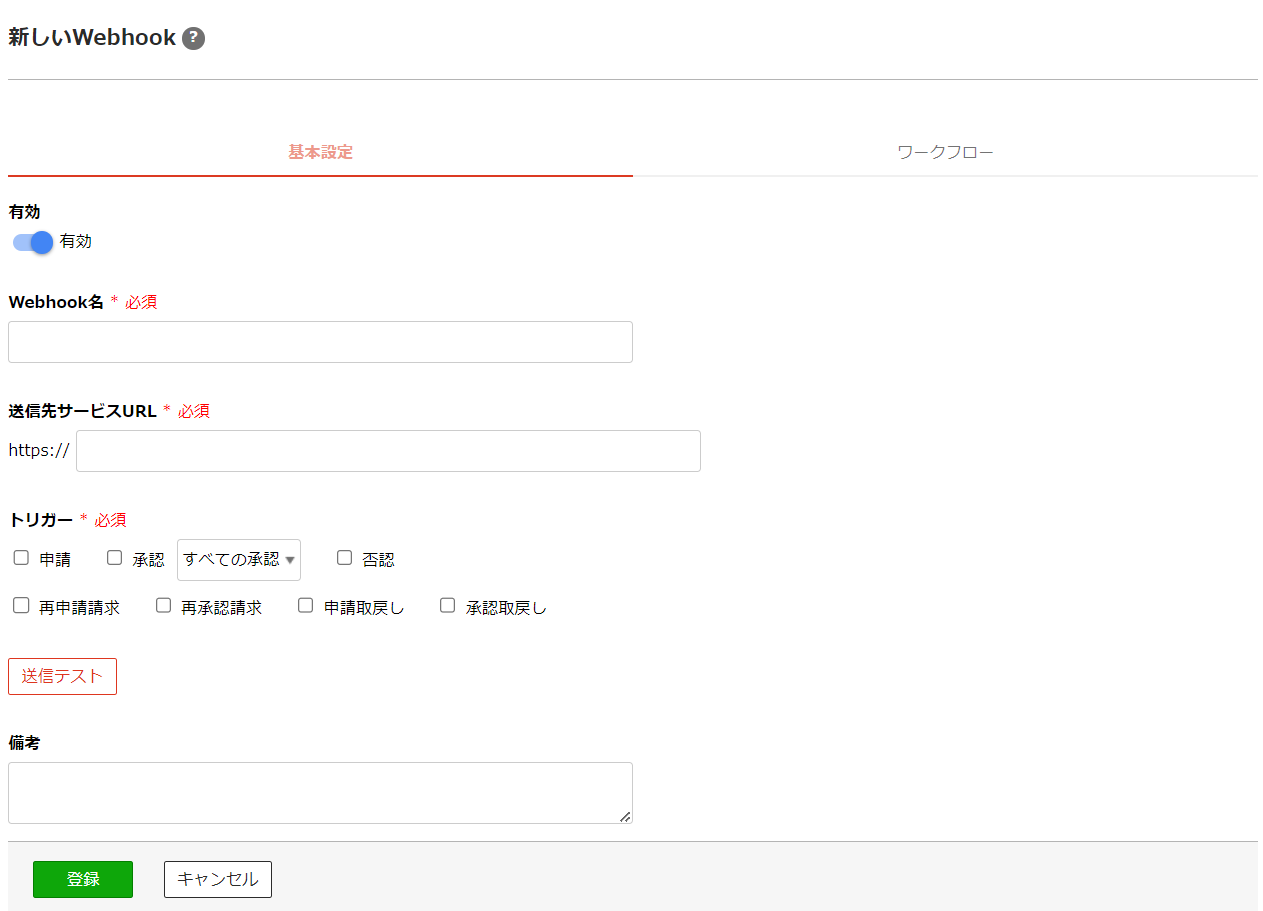
項目詳細
| 項目 | 説明 | ||||||
|---|---|---|---|---|---|---|---|
| 有効 | Webhookの有効/無効を設定します。初期状態は「有効」です。 「有効」にするとWebhookが送信されます。 |
||||||
| Webhook名 * 必須 | Webhook名を入力します。
既に使用されているWebhook名は使用できません。 |
||||||
| 送信先サービスURL * 必須 | Webhookの送信先となるサービスのURLを入力します。
|
||||||
| トリガー * 必須 | Webhookの送信タイミングを設定します。
例)申請を選択した場合、案件が申請されるたびにWebhookが送信されます。
|
||||||
| 送信テスト | 送信先サービスURLに入力されているURLに対して、疎通確認を行います。 | ||||||
| 備考 | Webhookに関する備考を入力します。
|
Webhookの仕様や、送信されるデータの詳細については こちら を参照ください。
ワークフロー¶
Webhook連携の対象とする、ワークフローの一覧の表示、追加、削除を行います。
ここで設定したワークフローに該当する案件がWebhookの送信対象となります。
ワークフローはフォーム名の昇順で表示されます。
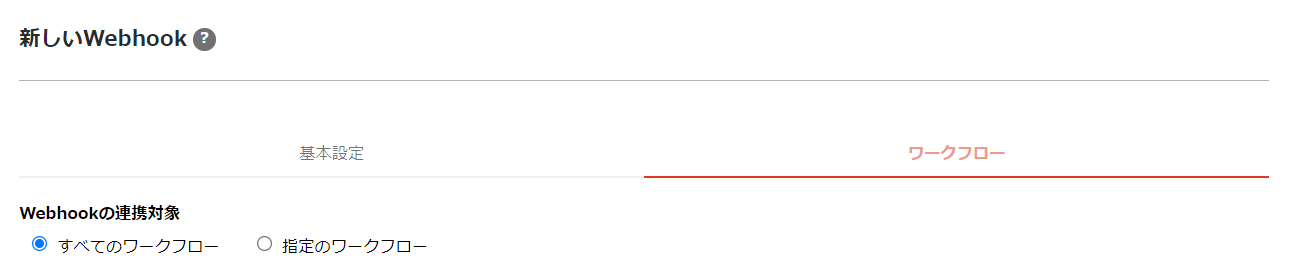
項目詳細
| 項目 | 説明 | ||||||||||
|---|---|---|---|---|---|---|---|---|---|---|---|
Webhookの連携対象
└ すべてのワークフロー
|
すべてのワークフローの案件がWebhookの送信対象となります。 | ||||||||||
Webhookの連携対象
└ 指定のワークフロー
|
設定したワークフローに該当する案件がWebhookの送信対象となります。 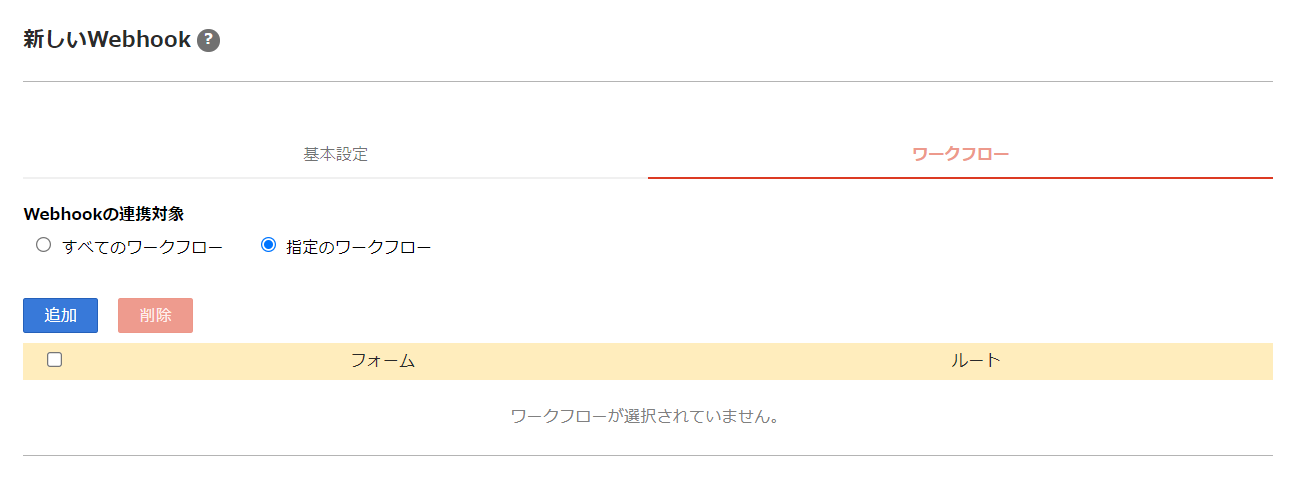
ワークフローを構成するフォームまたはルートが「有効」になっていない場合、無効なフォームやルートの名称の末尾に
 が表示され、グレーで表示されます。 が表示され、グレーで表示されます。 |
ワークフローを選択ダイアログ¶
Webhook連携の対象となるワークフローを選択します。
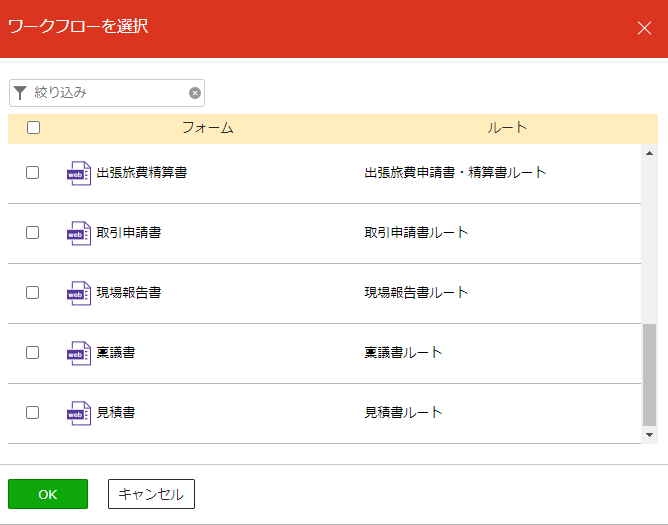
項目詳細
| 項目 | 説明 |
|---|---|
| 絞り込み | 入力された任意のキーワード(部分一致)で一覧を絞り込みます。
|
| フォーム | ワークフローで登録されているフォームが表示されます。 |
| ルート | ワークフローで登録されているルートが表示されます。 |
| OK | チェックボックスで選択したワークフローを対象として選択し、元の画面に戻ります。 |
| キャンセル | ワークフローの選択を破棄し元の画面に戻ります。 |
ヒント
ワークフローを構成するフォームまたはルートが「有効」になっていない場合、無効なフォームやルートの名称の末尾に  が表示され、グレーで表示されます。
が表示され、グレーで表示されます。
 注意
注意